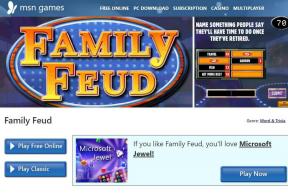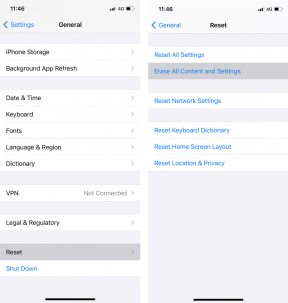6 maneiras principais de consertar complementos do Firefox que não funcionam no PC
Miscelânea / / November 29, 2021
Os complementos são um aspecto importante do Firefox. Eles ajudam a personalize sua navegação experiência e fornecer soluções produtivas e que economizam tempo. Mas e se esses add-ons pararem de funcionar de repente? Felizmente, existem maneiras de corrigi-los.

Embora o motivo do não funcionamento dos complementos possa variar de um navegador desatualizado a configurações mal configuradas, as soluções de solução de problemas são muito fáceis de aplicar. Neste artigo, iremos cobrir todos eles. Então, vamos direto ao assunto.
Também em Tecnologia de Orientação
1. Reativar Add-Ons
Os complementos podem não funcionar se não iniciarem corretamente ao iniciar o Firefox. Você pode tentar desativar os complementos e ativá-los novamente. Veja como.
Passo 1: Inicie o Firefox no seu PC. Clique no ícone do menu (três linhas verticais) no canto superior direito para ir para Complementos e temas.
Como alternativa, você também pode usar a tecla Ctrl + Shift + A para fazer o mesmo.

Passo 2: Agora use as opções ao lado dos complementos para desabilitá-los e habilitá-los.

Agora reinicie o Firefox para ver se o problema foi resolvido agora.
2. Corrigir data e hora do sistema
Vários aplicativos e programas usam data e hora no seu PC. Se o seu PC mostrar a data ou hora incorreta, isso pode criar um conflito com o Firefox e outros aplicativos. Você pode corrigir a data e a hora do seu computador para evitar isso.
Passo 1: Clique com o botão direito no ícone de relógio e data na barra de tarefas e selecione Ajustar data e hora.

Passo 2: Na janela a seguir, desative a chave ao lado de ‘Definir hora automaticamente’. Agora clique no botão Alterar para definir uma data e hora manualmente.

3. Desativar preferência de extensão
A preferência de extensão no Firefox ajuda o navegador a desabilitar extensões que atualmente são extensões fora do processo. O Firefox pode estar assumindo que algumas extensões estão fora de processo. Se for esse o caso, você pode tentar desativar a preferência de extensão no Firefox para ver se isso ajuda. Veja como.
Passo 1: Abra o Firefox, digite sobre: config na barra de endereço na parte superior e pressione Enter.
Passo 2: Você verá um breve aviso sobre a alteração da configuração avançada. Clique em ‘Aceitar o risco e continuar’ para prosseguir.

Etapa 3: Modelo extensions.webextensions.remote na caixa de pesquisa na parte superior e use o botão de alternância para alterar seu valor para falso.

Agora reinicie o Firefox para ver se os complementos funcionam bem agora.
Também em Tecnologia de Orientação
4. Evite usar armazenamento DOM
Semelhante aos cookies, o armazenamento DOM (também conhecido como armazenamento na web) permite que os desenvolvedores da web armazenem por sessão ou informações específicas do domínio em seu navegador. Quaisquer problemas com o armazenamento DOM também podem interromper a operação de Add-ons no Firefox. Você pode tentar desativá-lo momentaneamente para ver se isso ajuda. Veja como.
Passo 1: Abra o Firefox, digite sobre: config na barra de endereço na parte superior e pressione Enter. Clique em ‘Aceitar o risco e continuar’ para prosseguir.
Passo 2: Modelo dom.quotaManager.useDOSDevicePathSyntax na caixa de pesquisa na parte superior e clique no botão de alternância para alterar seu valor para falso.

5. Atualizar o Firefox
Por último, se as soluções acima não ajudarem, você deve considerar atualizando o Firefox e começando do zero. Isso removerá seus add-ons e preferências enquanto mantém seus favoritos, senhas salvas e abas abertas intactas. Veja como fazer.
Passo 1: Abra o Firefox no seu PC. Clique no ícone de menu no canto superior direito, navegue até Ajuda e selecione Mais informações para solução de problemas.

Passo 2: Na janela seguinte, clique no botão Atualizar Firefox para reiniciá-lo.

Etapa 3: Escolha Atualizar Firefox quando solicitado.

Isso deve resolver. Como a maioria das configurações do seu navegador são redefinidas para seus valores padrão, o Firefox deve funcionar bem agora.
6. Atualizar ou reinstalar o Firefox
Executar versões mais antigas e desatualizadas do Firefox pode criar problemas com os complementos. Portanto, é uma boa ideia manter o Firefox atualizado.
Passo 1: Abra o Firefox no seu PC. Clique no ícone do menu, vá para Ajuda e selecione Sobre o Firefox.

Passo 2: Uma vez lá, o Firefox deve começar automaticamente a procurar por novas atualizações e instalá-las.

Reinicie o Firefox depois disso. Se isso não ajudar. Tente desinstalar o Firefox e baixe uma nova cópia do site da Mozilla para instalá-lo novamente.
Obtenha o Firefox para Windows
Também em Tecnologia de Orientação
Conforto Adicional
Usando complementos no Firefox é uma boa maneira de aumentar a produtividade. Mas qualquer problema durante a operação pode interromper facilmente seu fluxo de trabalho. Se você conseguiu encontrar outra solução diferente das citadas acima, compartilhe nos comentários abaixo.